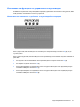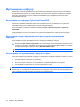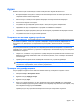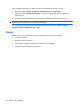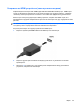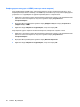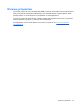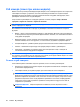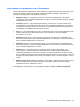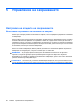Notebook PC User Guide - Windows 7
Уеб камера (само при някои модели)
Вашият компютър може да има вградена уеб камера, която се намира в горната част на дисплея.
Уеб камерата е входно устройство, което ви позволява да заснемате и споделяте видео.
Предварително инсталираният софтуер CyberLink YouCam осигурява нови функции, които
разширяват възможностите на уеб камерата.
За да ползвате уеб камерата и софтуера CyberLink YouCam, изберете Старт >
Всички
програми > CyberLink YouCam > CyberLink YouCam.
ЗАБЕЛЕЖКА: При първото ползване на софтуера YouCam може да усетите леко забавяне,
докато софтуерът се зарежда.
Използването на YouCam като софтуер за уеб камера позволява използване на следните
функции:
●
Видео – Запис и възпроизвеждане на видео от уеб камерата. Можете също да изпращате
по електронната поща или да качвате видеоклипове в YouTube, като използвате иконата в
софтуерния интерфейс.
●
Видеоизлъчване – когато отворите своята програма за моментални съобщения, YouCam
показва плаваща лента с
инструменти, от която можете да добавяте графични ефекти.
●
Специални ефекти – добавяте рамки, филтри и емотикони към своите снимки и видеозаписи.
●
Снимки – заснемане на един кадър или поредица бързи снимки с уеб камерата.
●
Свързване – изпращане на снимки и видео чрез електронната поща с помощта на
съответната икона в софтуерния интерфейс.
ЗАБЕЛЕЖКА: За подробности относно използването на софтуера за уеб камера вж.
инструкциите на производителя на софтуера, които може да са предоставени заедно със самия
софтуер, на диск или на уеб сайта на производителя.
Съвети за уеб камерата
За оптимална работа спазвайте следните указания, когато ползвате уеб камерата:
●
Погрижете се да имате последната версия на програма за моментални съобщения, преди
да започвате видеоразговор.
●
Уеб камерата може да не работи добре през някои защитни стени на мрежите.
ЗАБЕЛЕЖКА: Ако имате затруднения с прегледа или изпращането на мултимедийни
файлове на потребители в друга локална мрежа или извън вашата мрежова защитна стена,
временно забранете защитната стена, изпълнете съответната задача, след което отново
разрешете защитната стена. За да разрешите проблема за постоянно, конфигурирайте
защитната стена отново и променете правилата и настройките на
другите системи за
откриване на проникване.
ПРЕДУПРЕЖДЕНИЕ! Защитата временно е намалена, когато защитната стена е
изключена.
48 Глава 4 Мултимедия